
Სარჩევი:
- ავტორი John Day [email protected].
- Public 2024-01-30 10:20.
- ბოლოს შეცვლილი 2025-06-01 06:09.


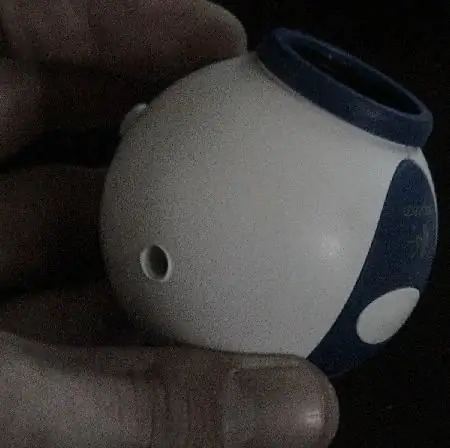
როგორ შეცვალოთ თქვენი ვებკამერა ისე, რომ ის სიბნელეში დაინახოს. ყველა ციფრული კამერის CCDs რეაგირებს ინფრაწითელ სინათლეზე (IR) ასევე ხილულ სინათლეზე. თუმცა, ვებკამერების უმეტესობას მოყვება ფილტრი, რომელიც დამონტაჟებულია IR სინათლის დასაბლოკად. ეს ხდის სურათს ნაკლებად გარეცხილს, მაგრამ ის გიშლით სიბნელეში დანახვას (IR განათების გამოყენებით). ეს უხერხული გიჩვენებთ თუ როგორ ამოიღოთ ფილტრი "Logitech quickcam chat" - დან. სხვა ვებკამერებიდან ფილტრის ამოღება, ალბათ, ცოტა უფრო ადვილი იქნება, მაგრამ ისინი ყველა ერთსა და იმავე პროცედურას იცავენ. ეს არის ის, სადაც პირველად გავიგე, რომ ამის გაკეთება შეგიძლია:
ნაბიჯი 1: გახსენით იგი
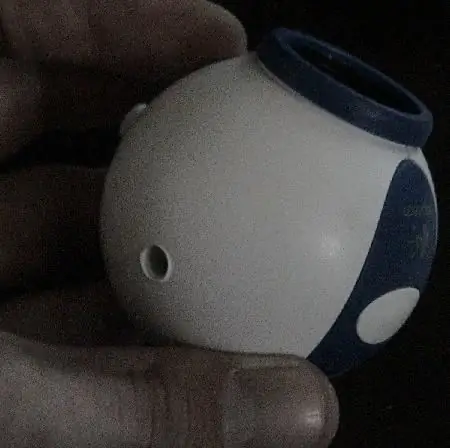
ამოიღეთ ვებკამერის ქეისი, იხილეთ ხრახნიანი ხვრელი? ამ ვებკამერას (logitech quickcam chat) ჰქონდა მხოლოდ ერთი ფილიპსის ხრახნი, რომელიც მას ატარებდა.
ორი ნახევარი დაიშლება და ამოვარდება მიკროსქემის დაფა მავთულით და ა.შ.
ნაბიჯი 2: გახსენით ლინზების შეკრება

ამოიღეთ ლენსის ასამბლეა მიკროსქემის დაფიდან. როდესაც თქვენ ამოიღებთ ამას, CCD გამოჩნდება (Charge Coupled Device არის მასივი ფოტოსენსორებისა მწვანე კომპიუტერის დაფაზე). გვერდითი შენიშვნა:
მე არ ვარ დარწმუნებული, მაგრამ მე ვფიქრობ, რომ შესაძლოა CCD დაზიანდეს, თუკი მას პირდაპირ აანთებ (მის წინ lense შეკრების გარეშე), ასე რომ მე დავმალე იგი ქაღალდის ქვეშ, დანარჩენი ნაბიჯების გაკეთებისას. ამოიღეთ ლინზის ასამბლეა მიმდებარე სახელურიდან (ლურჯი რგოლი, რომელსაც აქცევთ ფოკუსის შესაცვლელად)
ნაბიჯი 3: შედით იქ


ზოგი უბრალოდ ხრახნიანი დრაივერით ამცირებს ლინზას IR ფილტრამდე მისასვლელად, მაგრამ ჩემს ვებკამერის მოდელში ეს არც ისე ადვილი იყო. არის შავი პლასტმასის ბეჭედი, რომელიც ლენსის ზემოთ არის დამაგრებული და პლასტმასის დონატის ფორმის დამჭერი, რომელიც ასევე იყო შეკრული.
ამ ყველაფრის მოშორება ლინზის დაჭერის გარეშე არ იქნება ადვილი, ამიტომ გავუშვი გვერდიდან, სადაც ძაფს უნდა ჰქონდეს წვდომა ყველა ფენის კიდეებზე (ლინზა, პლასტმასის ნივთები და სხვა).
ნაბიჯი 4: გაწურეთ ყველაფერი ცალკე

ძალიან ფრთხილად გამოიყენეთ ძალიან პატარა, წვრილი ხრახნიანი ან ძლიერი ბრტყელი ნივთი, გათიშეთ თითოეული თანმიმდევრული ფენა. შეიძლება მოგიწიოთ წებოთი მიმაგრებული ნაწილები (ან ვხვდები, რომ თქვენ შეგიძლიათ გამოიყენოთ აცეტონი წებოს დასაშლელად, მაგრამ ვიფიქრე, რომ ამან შეიძლება დაზიანდეს ლენსი).
მე ეს გავაკეთე ძალიან ნელა და ფრთხილად, რადგან მოვისმინე საშინელებათა ისტორია ადამიანებზე, რომლებიც თავიანთ ლენდას შუაზე ანაწევრებდნენ.
ნაბიჯი 5: ამოიღეთ IR ფილტრი



IR ფილტრი არის შუშის პატარა კვადრატი, ამოიღეთ იგი. შემდეგ, მავთულის ან ქაღალდის სამაგრის ან რაღაცის მოკეცვა კვადრატში და ჩადეთ იგი ფილტრის შესაცვლელად (ასე რომ, ყოველივე ამის შემდეგ სწორად მოერგება ერთმანეთს).
შემდეგ კვლავ დააბრუნეთ ყველა ფენა (დარწმუნდით, რომ შავი თხელი წრე არ ბლოკავს ლენს). ყველაფერი საიმედოდ დაიბრუნა, ასე რომ მე არ გამოვიყენე წებო ან არაფერი. შემდეგ დააბრუნეთ ლენსის ასამბლეა ცისფერ ბეჭედში და დააბრუნეთ ყველაფერი CCD- ის თავზე. გადააბრუნეთ საქმე, თქვენ დაასრულეთ.
ნაბიჯი 6: გამოსცადეთ


მისი შესამოწმებლად, დააკვირდით თქვენს დისტანციურ კონტროლს, თქვენ უნდა ნახოთ IR LED მოციმციმე. სიბნელეში კამერის ფანარი შეგიძლიათ გამოიყენოთ თქვენი დისტანციური მართვის პულტად. თქვენ შეგიძლიათ შეიძინოთ IR განათება ან გააკეთოთ საკუთარი თავი რამოდენიმე IR LED- ისა და voila- სგან, თქვენ ხედავთ სიბნელეში.
შეეცადეთ არ გამოიყენოთ ეს რაიმე საშინელებისთვის.
გირჩევთ:
ღამის ხედვის პროტოტიპი Airsoft/Paintball– ისთვის: 4 ნაბიჯი

ღამის ხედვის პროტოტიპი Airsoft/Paintball: მოკლე შენიშვნა ღამის ხედვაზე ღამის ხილვის ნამდვილი სათვალე (გენი 1, gen2 და gen 3), როგორც წესი, მუშაობს გარე შუქის გაძლიერებით, თუმცა ღამის ხედვის სათვალეები, რომელსაც ჩვენ აქ ავაშენებთ, სხვა პრინციპით მუშაობს. ჩვენ გამოვიყენებთ Pi NoIR კამერას, რომელიც
ღამის ხედვის სათვალეები Google მუყაოსთვის: 10 ნაბიჯი (სურათებით)

ღამის ხედვის სათვალე Google მუყაოსთვის: პასუხისმგებლობის შეზღუდვის განაცხადი: ამ მოწყობილობის გამოყენება განკუთვნილია მხოლოდ გასართობი, განათლებისა და სამეცნიერო გამოყენებისთვის; არა ჯაშუშობისა და/ან თვალთვალისთვის. "ჯაშუშური გაჯეტი" ფუნქციები დაემატა აპლიკაციას მხოლოდ გასართობად და პრაქტიკულ მიზანს არ ემსახურებოდა
ონლაინ თევზის სატანკო ვებკამერის გაკეთება!: 8 ნაბიჯი (სურათებით)

ონლაინ თევზის სატანკო ვებკამერის შექმნა! ამის საჭიროება არის ის, რომ ვებკამერები, როგორც წესი, შექმნილია საგნის წინ დასაყენებლად, ან სტენდი სჭირდებათ. თუმცა Fish Ta
ღამის ხედვის კამერა: 16 ნაბიჯი (სურათებით)

ღამის ხედვის კამერა: ისევე როგორც Eärendil- ის სინათლე ხელმძღვანელობს ფროდოს ბნელ ადგილებში, ასევე თქვენი ხელნაკეთი ღამის ხედვის კამერა იქნება თქვენი მეგზური შუქურა. ტყეში ბანაკში მეგობრებთან ერთად, სკანდინავიური ტროლის ამ მოუხელთებელი სურათის გადაღება, თუ
როგორ გააკეთოთ საკუთარი ღამის ხედვის მოწყობილობა!: 5 ნაბიჯი (სურათებით)

როგორ გააკეთოთ საკუთარი ღამის ხედვის მოწყობილობა!: ამ პროექტში მე გაჩვენებთ თუ როგორ უნდა შექმნათ ღამის ხედვის მოწყობილობა. იგი ძირითადად შედგება უსაფრთხოების კამერის, მცირე ეკრანისა და პერსონალური PCB- სგან, რომელსაც აქვს IR LED- ები და LED დრაივერი. მას შემდეგ, რაც მოწყობილობა USB Type-C PD powerbank- ით იკვებება, შეგიძლიათ
